Si vous souhaitez visionner vos photos et vidéos ou jouer à des jeux sur grand écran, la fonction de miroir d’écran est un excellent moyen de le faire à partir de votre iPhone.
Vous pouvez ainsi afficher ce qui se trouve sur l’écran de votre iPhone directement sur votre PC, votre téléviseur, votre projecteur ou votre moniteur. Cela peut être utile pour diverses raisons : présentations, séminaires, visionnage d’un film ou diffusion en continu.
Bien que le fait de “refléter l’écran de votre iPhone” puisse sembler compliqué, ce n’est en fait pas si difficile que cela. En fait, avec les applications que je vais énumérer dans cet article, la tâche devient un jeu d’enfant. Ensuite, j’aborderai également la question du miroir d’écran en général, ce qui sera particulièrement utile pour ceux d’entre vous qui n’ont jamais utilisé d’applications de miroir d’écran.
Commençons par les applications de miroir d’écran pour iPhone.
Outil très avancé, Wondershare MirrorGo vous permet de mettre en miroir l’écran de votre iPhone et de le contrôler depuis votre ordinateur.
C’est très simple, et toute personne qui n’est pas encore familiarisée avec la technologie peut utiliser ce logiciel à son avantage. Vous pouvez également enregistrer l’écran de votre iPhone et faire des captures d’écran en un seul clic.
Voici comment créer un miroir de l’écran de votre iPhone sur votre PC Windows à l’aide de cet outil :
Étape 1 : Téléchargez et installez Wondershare MirrorGo sur votre ordinateur.
Étape 2 : Ouvrez Wondershare MirrorGo et appuyez sur “iOS“.
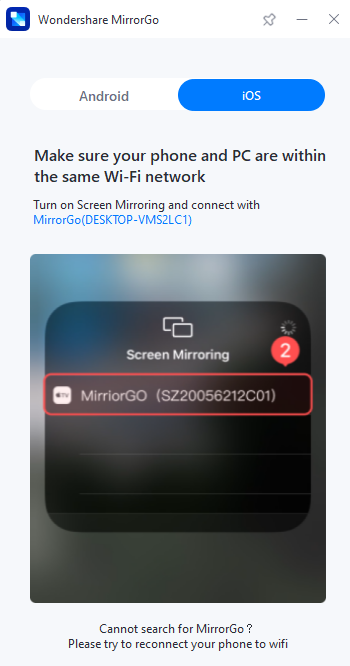
Étape 3 : Ouvrez le centre de contrôle de votre iPhone et appuyez sur “Screen Mirroring“.
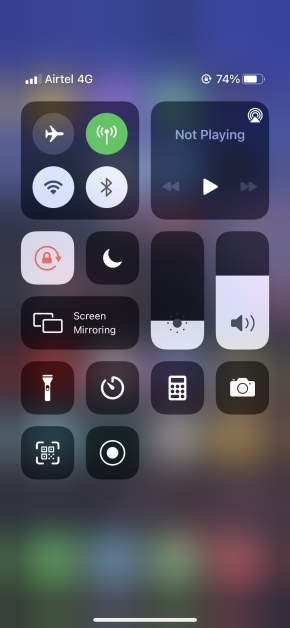
Étape 4 : Cliquez sur “MirrorGo“.
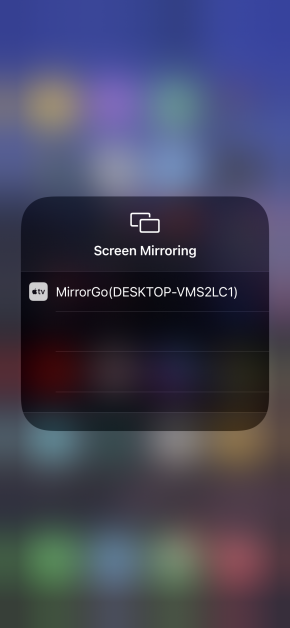
L’écran de votre iPhone commencera à se refléter sur votre ordinateur instantanément. Pour l’instant, vous ne pouvez télécharger ce logiciel que sur Windows.
VideoSolo MirrorEase
Si vous êtes à la recherche d’un outil de miroir iOS robuste, vous devriez choisir VideoSolo MirrorEase. Ce logiciel vous permet de créer un miroir de l’écran iOS sur votre ordinateur, en conservant une qualité élevée et sans aucun décalage. Il prend même en charge les screencasts 4K avec l’audio.
Cet outil est compatible avec les appareils iOS récents, notamment l’iPhone 14 Pro Max, l’iPhone 14 Pro, l’iPhone 14 Plus, l’iPhone 14, l’iPad, l’iPad Pro, l’iPad mini, l’iPad Air, etc. Il vous suffit de suivre les trois étapes suivantes pour créer un miroir de l’écran de votre appareil iOS :
Étape 1 : Installez VideoSolo MirrorEase sur votre PC.
Étape 2 : Connectez votre iPhone ou iPad et votre ordinateur au même réseau WiFi.
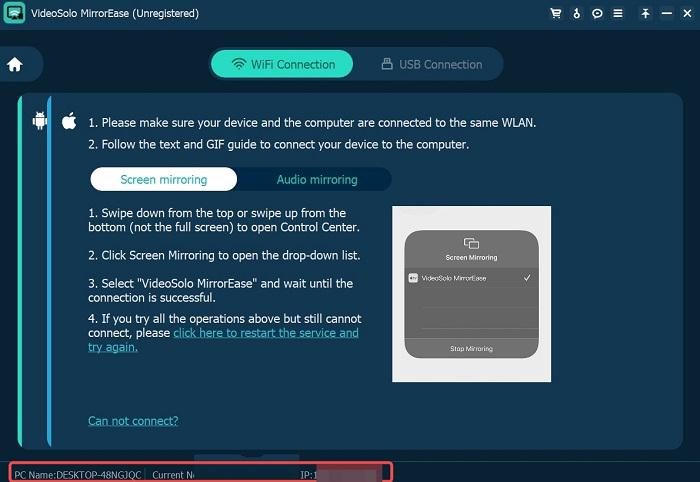
Étape 3 : Allez dans le Centre de contrôle de votre iOS, et activez Screen Mirroring. Choisissez VideoSolo MirrorEase pour commencer la mise en miroir de l’écran.

De plus, cet outil vous permet de faire des captures d’écran et d’enregistrer l’écran sur votre PC.
LonelyScreen
La première application de la liste est une application simple appelée LonelyScreen.
Cette application fait croire à AirPlay que votre ordinateur est une Apple TV, ce qui vous permet de créer un miroir d’écran avec succès. Le plus intéressant, c’est qu’elle est disponible pour Windows et macOS.
Voici la marche à suivre pour créer un miroir de l’écran de votre iPhone sur un ordinateur Windows à l’aide d’AirPlay et de LonelyScreen :
Étape 1 : Téléchargez et installez LonelyScreen sur votre ordinateur.
Étape 2 : Ouvrez LonelyScreen et appuyez sur le titre pour modifier le nom de votre serveur AirPlay. Je l’ai nommé “Test” pour cet exemple.
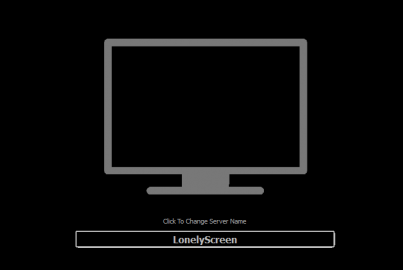
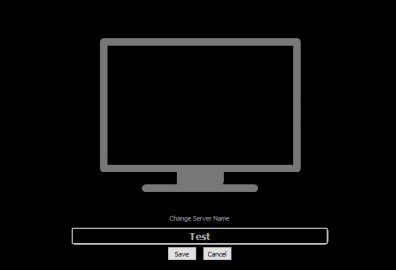
Étape 3 : Depuis votre iPhone, ouvrez le centre de contrôle et appuyez sur “Screen Mirroring“. Si vous avez un iPhone X ou une version ultérieure, déroulez le menu du centre de contrôle en haut à droite, ou si vous avez un iPhone 8 ou une version antérieure, déroulez-le en le faisant glisser vers le haut depuis le bas.
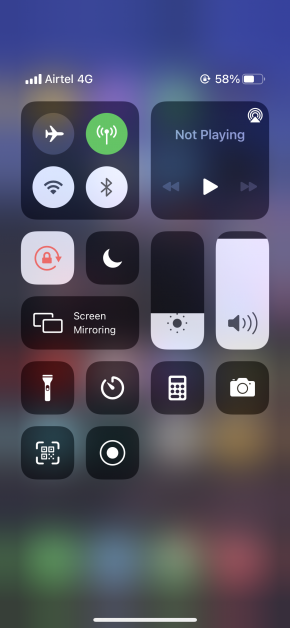
Étape 4 : une fois que vous avez tapé sur la mise en miroir de l’écran, vous verrez le nouveau titre de LonelyScreen, que vous venez de renommer. Allez-y et appuyez sur ce titre.
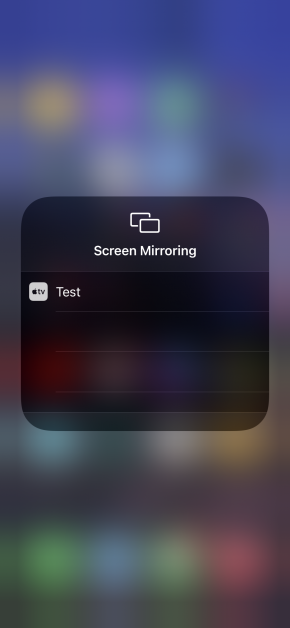
Étape 5 : Ouvrez l’application LonelyScreen sur votre ordinateur et vous remarquerez que l’écran de votre iPhone y est immédiatement reflété.
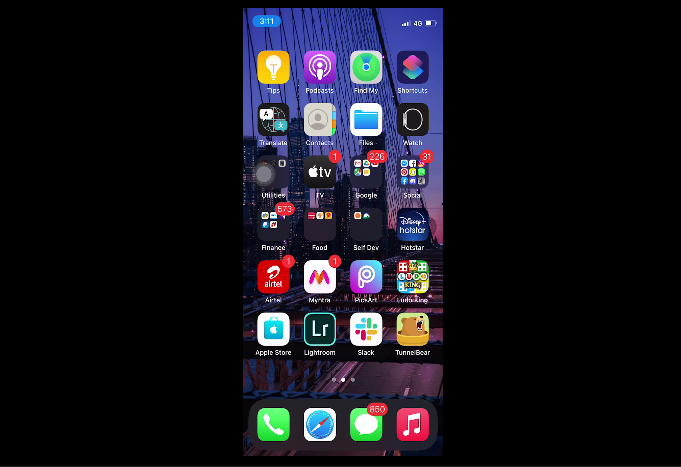
Étape 6 : Pour enregistrer ce que vous voyez sur l’écran, cliquez sur le cercle rouge et l’enregistrement commencera.
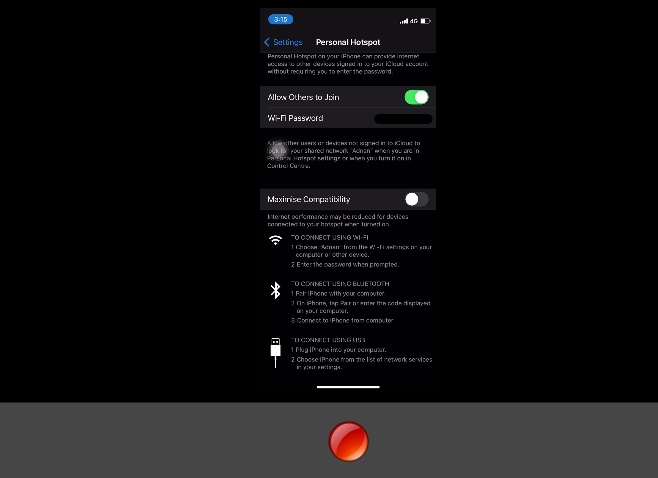
Vous pouvez voir vos enregistrements en cliquant sur l’icône du dossier en bas à droite.
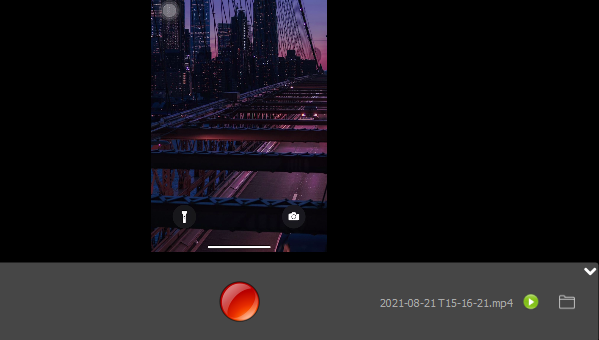
Étape 7 : Une fois que vous avez terminé, appuyez sur “Stop Mirroring” sur votre iPhone, et le processus s’arrêtera.
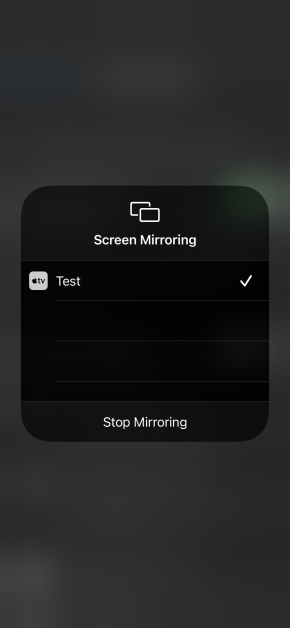
La procédure est la même pour les utilisateurs de macOS.
Mirroring360
Mirroring360 vous permet d’enregistrer l’écran de votre iPhone, Android, iPad, Chromebook, Windows et macOS sans fil sur votre ordinateur.

Il peut être utile à diverses fins, notamment pour des présentations, des leçons éducatives, des réunions, des jeux, etc.
Avec leur plan plus cher, vous pouvez également ajouter jusqu’à 40 participants et organiser une réunion de partage d’écran pour démontrer tout ce qui se trouve sur votre écran. Le plus intéressant, c’est que les participants n’ont pas besoin de télécharger quoi que ce soit. Il vous suffit de partager le lien unique avec eux, et le tour est joué.
Le plan d’entrée de gamme de Mirroring360 coûte un investissement unique de seulement 11,99 $, ce qui constitue un bon point de départ pour vous familiariser avec ce logiciel.
ApowerMirror
Très tendance, ApowerMirror est souvent le premier choix des utilisateurs lorsqu’il s’agit de créer un miroir d’écran.
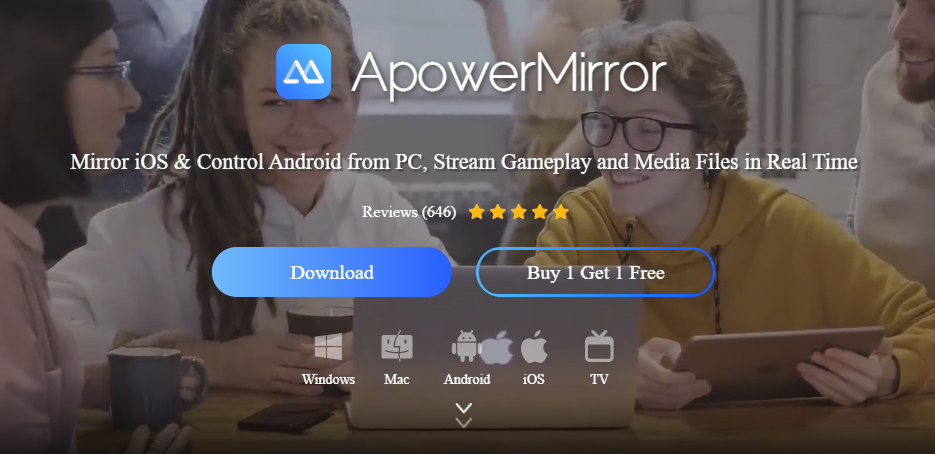
Il permet la mise en miroir d’écran avec audio pour les appareils iOS et Android utilisant la technologie de mise en miroir classique. Vous pouvez diffuser l’écran de votre appareil via USB ou WiFi pour une expérience en temps réel et sans décalage.
Ce logiciel vous permet de mettre en miroir jusqu’à 4 appareils simultanément sur votre PC, et vous pouvez également jouer à des jeux iPhone/Android sur votre ordinateur sans émulateur. Il est livré avec des touches virtuelles prédéfinies pour vous permettre de mieux contrôler vos performances de jeu.
Lire aussi: Emulateurs Android et iOS pour accélérer le développement et le test de vos applications
En outre, vous pouvez faire des captures d’écran, écrire ou dessiner des notes sur le tableau blanc et enregistrer l’écran. Il y a beaucoup plus de fonctionnalités que vous pouvez explorer en le téléchargeant tout de suite.
LetsView
Outil gratuit de mirroring d’écran pour iPhone et iPad, LetsView compte plus d’un million de clients satisfaits qui parviennent à créer un miroir d’écran sur leur ordinateur Windows ou macOS.
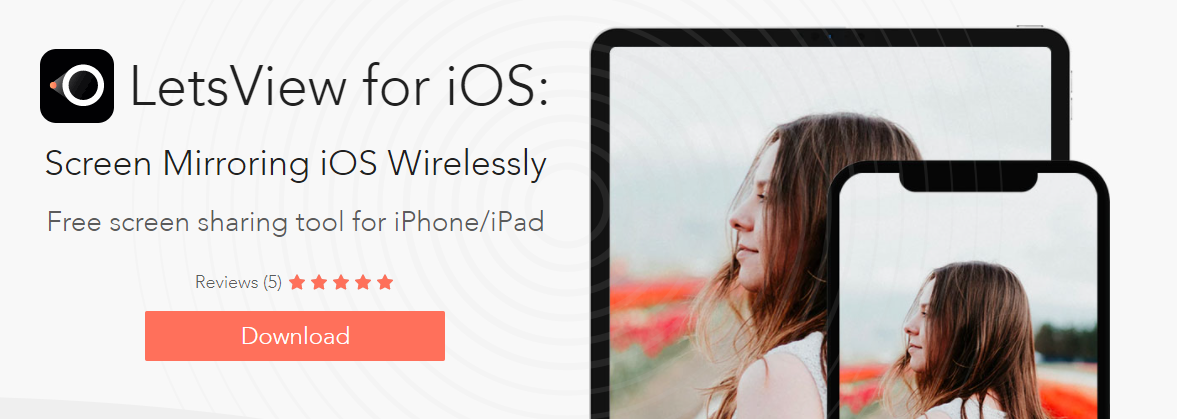
Ce logiciel vous permet d’enregistrer votre écran ou de le partager avec d’autres personnes en temps réel pendant que vous expliquez quelque chose sur le tableau blanc.
En outre, il dispose d’une protection des fichiers et d’un navigateur exclusif qui vous permet d’accéder à des sites Web populaires en un seul clic et de marquer des points importants avec un pinceau tout en partageant votre écran avec d’autres personnes.
LetsView est très bien noté par les clients, je vous recommande donc de l’essayer, et vous pouvez le télécharger gratuitement.
AnyDesk
Cela fait un certain temps qu’AnyDesk est sorti par rapport à d’autres outils de cette liste, mais il a conservé une réputation stable, car il fait un excellent travail de mise en miroir de votre iPhone sur votre PC.
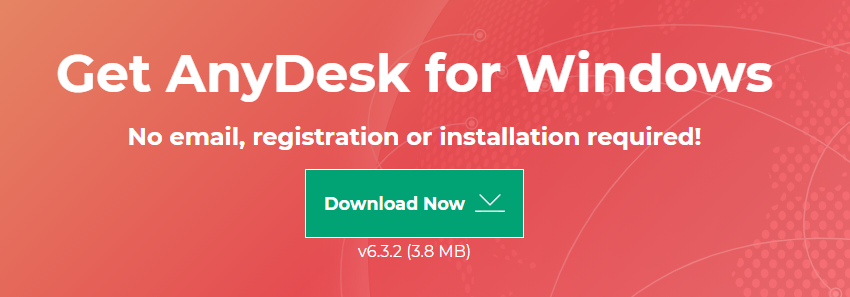
En fait, vous pouvez également créer un miroir de votre PC vers votre iPhone ou tout autre appareil, tel que macOS, Android et Linux.
Bien qu’il dispose de nombreuses fonctionnalités étonnantes et qu’il permette de créer des miroirs de différentes manières, AnyDesk reste très convivial, même pour les personnes ayant des connaissances techniques minimales. Vous pouvez le télécharger gratuitement dès maintenant et essayer toutes ses fonctionnalités.
Maintenant, voyons un peu plus en détail ce qu’est la mise en miroir d’écran et comment elle peut vous être utile.
Qu’est-ce que le Screen Mirroring ?
Comme nous l’avons déjà mentionné, la fonction de miroir d’écran consiste à dupliquer l’écran de votre smartphone sur un écran plus grand, comme celui de votre ordinateur.
Cette technologie fonctionne via une connexion WiFi, c’est-à-dire que le smartphone et l’appareil doté d’un écran plus grand doivent être connectés au même réseau pour que l’écran soit dupliqué. La plupart des technologies vous permettent de vous connecter sans fil, ce qui est plutôt cool.
À lire aussi: Meilleure application iOS et Android de mirroring d’écran sans fil
De nos jours, la plupart des appareils, y compris les iPhones, intègrent la fonction de miroir d’écran. Pour les appareils iOS, cela est possible grâce à une fonctionnalité appelée AirPlay, qui vous offre une solution simple et intuitive pour refléter votre écran.
Toutefois, pour créer un miroir d’écran avec AirPlay, vous avez besoin d’une Apple TV. Si vous souhaitez diffuser l’écran de votre iPhone sur votre Apple TV, la procédure est simple et facile.
En revanche, si vous souhaitez créer un miroir sur un ordinateur, que ce soit sous macOS ou Windows, vous devez télécharger une application tierce supplémentaire pour que cela fonctionne. Il existe un grand nombre d’applications parmi lesquelles vous pouvez choisir, mais certaines des meilleures sont répertoriées dans cet article.
Conclusion
Les outils ci-dessus vous permettront de refléter facilement l’écran de votre iPhone sur votre ordinateur ou votre téléviseur en utilisant uniquement votre WiFi. Tous ces outils ont une interface facile à comprendre et la plupart d’entre eux vous permettent de les utiliser gratuitement, pour commencer. Vous ne devriez donc pas rencontrer de problèmes pour créer un miroir de votre écran pour vos jeux, vos divertissements ou vos besoins en matière de développement d’applications.

